三星组合键
三星设备采用独特的组合键设计,实现快速访问和操作功能,提升用户体验和工作效率。
组合键是指三星设备(包括手机、平板电脑和笔记本电脑等)上用于执行特定功能的按键组合,这些组合键可以极大地提高用户的操作效率,方便快速访问常用功能或解决一些常见问题,以下是关于三星组合键的详细介绍:

三星手机常见组合键及功能
| 组合键 | 功能 | 适用机型 | 操作步骤 |
|---|---|---|---|
| 电源键 + 音量下键 | 截屏 | 大多数三星手机(如Galaxy S系列、Note系列) | 打开需要截屏的界面,同时按下电源键和音量下键,保持约2秒,屏幕闪烁并伴有快门声,表示截屏成功,图片保存在相册的“Screenshots”文件夹里。 |
| 电源键 + Home键 | 截屏(较老款机型) | Galaxy S7及之前的版本 | 打开需要截屏的页面,同时按下电源键和Home键,保持约2秒,屏幕闪烁并发出快门声,表示截屏完成,截图会保存在相册中。 |
| 音量上键 + 音量下键 + 电源键 | 强制重启 | 部分三星手机 | 同时按住音量上键、音量下键和电源键10-20秒,如果成功,手机会黑屏并重新启动。 |
三星笔记本常见组合键及功能
| 组合键 | 功能 | 说明 |
|---|---|---|
| FN + F1/F2等 | 多媒体控制 | FN键与其他功能键(如F1-F12)配合使用,可实现调整屏幕亮度、控制音量、切换显示模式、启用无线网络等快速操作。 |
| FN + Esc | 进入启动菜单 | 在开机时按下,可选择从不同的设备或介质启动电脑。 |
其他特殊组合键及功能
-
Bixby键相关组合:在支持Bixby语音助手的三星手机上,长按Bixby键可唤醒Bixby,通过语音指令执行各种操作,如发送短信、查询天气等,还可以设置双击Bixby键快速启动相机等应用。
-
S Pen相关组合(适用于Galaxy Note系列):拔出S Pen后,可通过Air Command菜单选择截屏功能,如“截屏并编写”或“智能选择”,进行更精细的截屏操作。
使用三星组合键的注意事项
-
按键顺序和时间:有些组合键需要同时按下,有些则需要按照一定的顺序按下,并且要保持一定的时间才能生效,截屏时通常需要同时按下电源键和音量下键,并保持约2秒钟。

-
系统和软件兼容性:某些组合键的功能可能会受到操作系统版本或安装的软件的影响,如果发现组合键无法正常使用,可以尝试更新系统或检查相关软件的设置。
-
避免误操作:由于组合键通常比较容易触发,在日常使用中要注意避免误操作,在携带手机时,要注意不要误按电源键和音量键,以免造成不必要的截屏或重启。
常见问题解答
为什么按下三星手机的截屏组合键没有反应? 可能的原因有:按键按下的时间不够长,没有同时按下正确的按键,手机存储空间不足导致无法保存截图,或者手机系统出现故障,可以先检查按键操作是否正确,清理手机存储空间,或者尝试重启手机,如果问题仍然存在,可能是手机硬件出现问题,建议联系三星售后服务中心进行检修。

三星笔记本的FN热键失灵怎么办? 首先检查是否安装了正确的FN热键驱动程序,如果没有安装,可以从三星官方网站下载对应型号和操作系统版本的驱动程序进行安装,如果已经安装了驱动程序,但FN热键仍然失灵,可以尝试更新驱动程序到最新版本,或者检查是否有其他软件与FN热键发生冲突,还可以尝试在BIOS设置中恢复默认设置,以排除BIOS设置错误导致的FN热键失灵问题。
版权声明:本文由环云手机汇 - 聚焦全球新机与行业动态!发布,如需转载请注明出处。




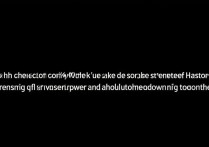
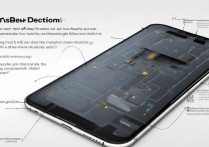






 冀ICP备2021017634号-5
冀ICP备2021017634号-5
 冀公网安备13062802000102号
冀公网安备13062802000102号